Warning: Use of undefined constant title - assumed 'title' (this will throw an Error in a future version of PHP) in /data/www.zhuangjiba.com/web/e/data/tmp/tempnews8.php on line 170
如何关闭win10更新
装机吧
Warning: Use of undefined constant newstime - assumed 'newstime' (this will throw an Error in a future version of PHP) in /data/www.zhuangjiba.com/web/e/data/tmp/tempnews8.php on line 171
2020年10月26日 08:01:09
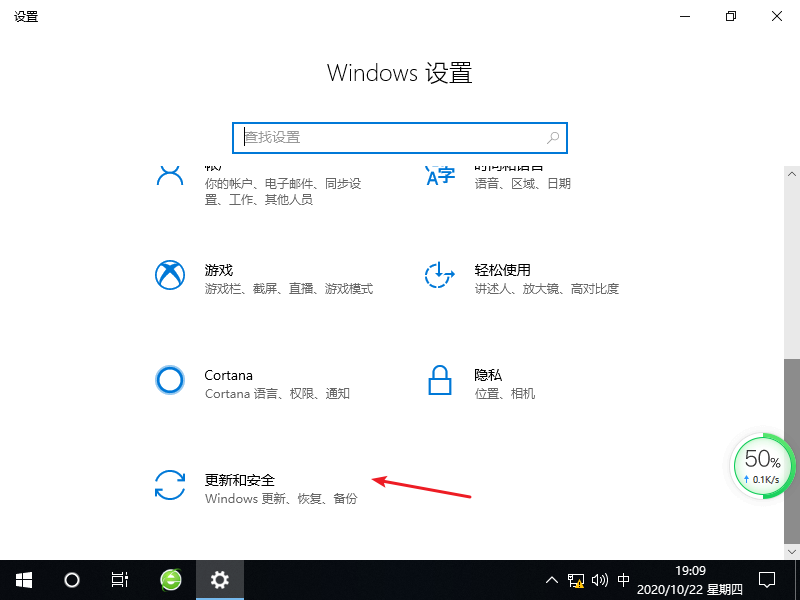
当我们使用windows10系统时,会遇到许多问题,例如win10怎么关闭更新,跟小编一起往下看吧。
1、首先我们点击开始菜单,选择设置选项,点击更新和安全选项。
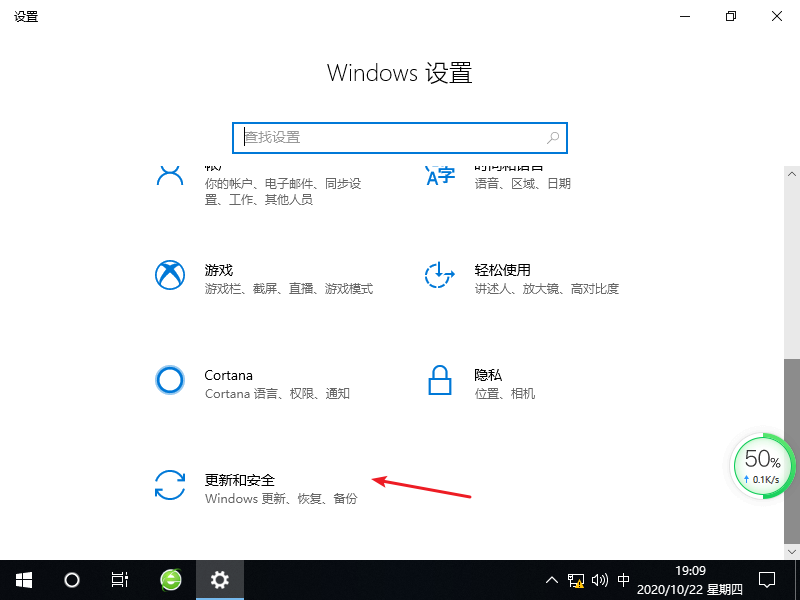
2、进入页面后,我们选择左侧的windows更新,选择高级选项。
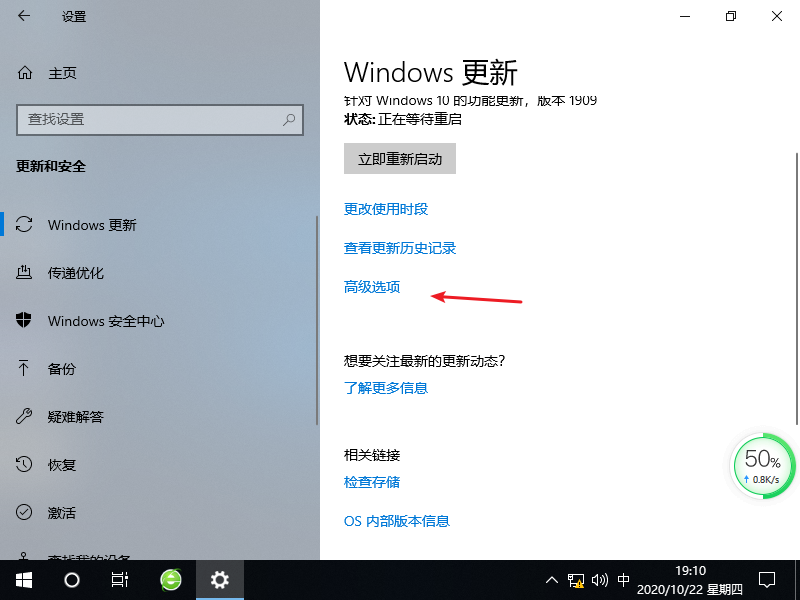
3、然后将页面内的在暂停更新下方打开开关按钮即可。
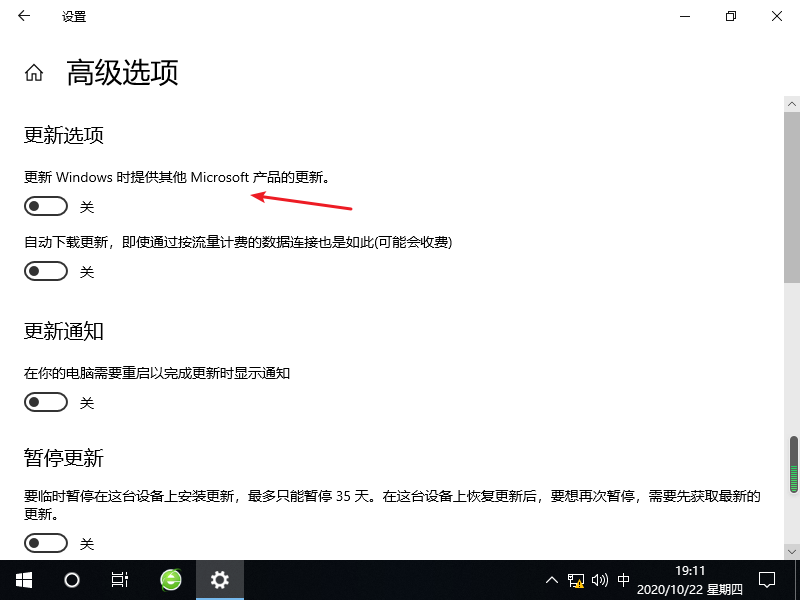
以上就是小编带来的如何关闭win10更新图文教程,是不是很简单呢,赶紧用起来吧,当然小编还是不建议关闭掉win10更新哦,供大家伙参考收藏。
喜欢22




